Isi kandungan

Pulihkan Fail daripada Pemacu Keras Berformat:
- 1. Pasang EaseUS Data Recovery Wizard untuk Windows...
- 2. Pilih cakera keras yang diformat dan imbasnya...
- 3. Semak fail...
- 4. Cari fail dengan kotak carian...
- 5. Pilih lokasi untuk menyimpan fail yang dipulihkan...
- Lagi item...
- Kaedah 1. Pulihkan Pemacu Keras Berformat dengan Perisian Pemulihan Format
- Kaedah 2. Bagaimana Memulihkan Pemacu Keras Terformat dengan Perkhidmatan Pemulihan Data Terformat
- Kaedah 3. Pulihkan Fail daripada Pemacu Keras Berformat Percuma dengan Sejarah Fail
- Maklumat Lanjut Mengenai Pemacu Keras Diformat
Adakah mungkin untuk memulihkan cakera keras yang diformat? Jawapan ringkasnya ialah YA - adalah mungkin untuk memulihkan cakera keras terformat menggunakan perisian pemulihan data cakera keras terformat khusus. Memformat cakera keras memadam semua fail sedia ada dan data lain yang disimpan pada cakera, tetapi ia tidak menimpa atau mengalih keluar maklumat ini sepenuhnya. Sebaliknya, ia hanya menyusun semula lokasi data ini dan membiarkannya dalam keadaan yang boleh dibaca oleh kebanyakan alat pemulihan data.
Kaedah 1. Pulihkan Pemacu Keras Berformat dengan Perisian Pemulihan Format
Ramai pengguna tidak membuat sandaran data sebelum memformat cakera, jadi anda mesti tahu cara memulihkan cakera yang diformat tanpa sandaran. Wizard Pemulihan Data EaseUS membantu memulihkan data daripada pemacu keras berformat pada komputer Windows dan Mac.
Ia juga bagus dalam kes pemulihan data format lain, seperti memulihkan pemacu keras luaran yang diformat, nyahformat kad SD, pemacu kilat USB dan peranti storan lain. Anda boleh memulihkan pelbagai fail daripada pemacu keras berformat, termasuk gambar, MS Office, Adobe, filem dan fail peribadi lain.
Dengan penyelidikan dan pembangunan pemulihan data yang berterusan, perisian pemulihan data EaseUS telah membantu pengguna di seluruh dunia dengan pemulihan data yang dipadam, diformat dan tidak boleh diakses selama lebih 10 tahun. Ia dikenali sebagai program pemulihan data cakera keras berformat terbaik dari segi kemudahan penggunaan, kelajuan imbasan dalam, kadar kejayaan pemulihan data yang tinggi dan sokongan pelanggan yang pantas.
Untuk melaksanakan pemulihan data berformat dengan perisian pemulihan format EaseUS, ikut panduan tiga langkah di bawah:
| ⚠️Untuk menjamin peluang pemulihan data yang tinggi, pasang perisian pemulihan HDD EaseUS pada cakera lain dan bukannya pemacu keras yang diformatkan. |
Langkah 1. Lancarkan perisian pemulihan cakera keras EaseUS . Pilih cakera keras yang diformat dan klik "Cari Data Hilang". Jika anda ingin memulihkan pemacu USB yang diformatkan , anda boleh mencari pemacu USB anda di bawah bahagian "Pemacu luaran".

Langkah 2. Selepas mengimbas, anda boleh mengklik "Penapis" untuk menapis jenis fail tertentu pada cakera keras yang diformat. Anda juga boleh mencari nama fail dalam kotak carian.

Langkah 3. Anda boleh pratonton fail boleh pulih pada pemacu keras berformat ini. Kemudian, pilih fail yang ingin anda pulihkan dan klik "Pulih".

Kongsi perisian pemulihan data yang berkuasa ini dengan rakan anda untuk membantu mereka memulihkan fail daripada pemacu keras berformat dengan mudah.
Untuk membantu anda mengetahui lebih lanjut, berikut ialah video tentang pemulihan cakera keras yang diformatkan:
- 00:00 Pengenalan untuk Memulihkan Pemacu Keras Berformat
- 00:06 3 cara untuk memformat cakera keras
- 01:50 Sebab untuk memformat cakera keras
- 02:30 Pulihkan cakera keras berformat
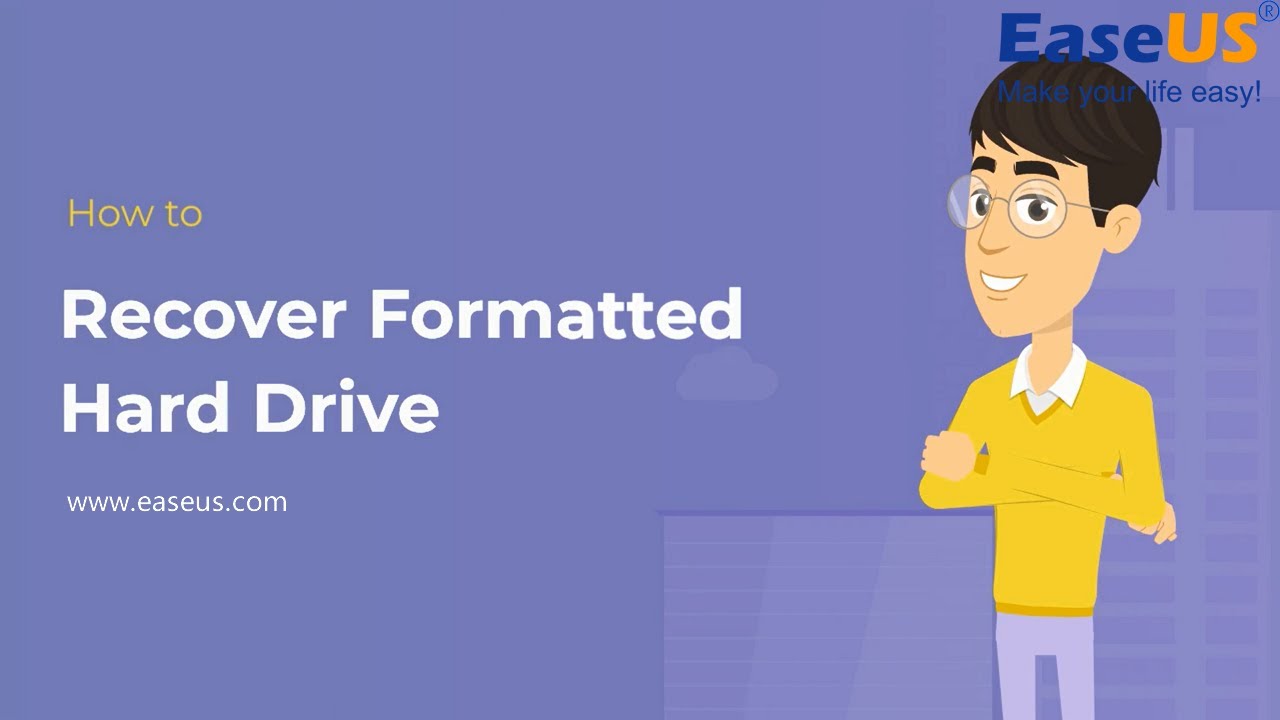
Anda juga boleh memuat turun versi Mac untuk memulihkan cakera keras yang diformat pada Mac .
Kaedah 2. Bagaimana Memulihkan Pemacu Keras Terformat dengan Perkhidmatan Pemulihan Data Terformat
Jika perisian pemulihan yang diformat tidak dapat memulihkan fail daripada pemacu keras yang diformat, jangan panik! Terdapat perkhidmatan pemulihan data yang boleh membantu anda memulihkan partition yang tidak diformatkan . Anda juga boleh berunding dengan pakar pemulihan data daripada perkhidmatan pemulihan data EaseUS untuk bermula. Anda boleh memulihkan data anda dan kembali bekerja dengan bantuan profesional.
Perkhidmatan Pemulihan Data Berformat EaseUS
Klik di sini untuk menghubungi pakar kami untuk penilaian percuma
Rujuk dengan Pakar Pemulihan Data EaseUS untuk perkhidmatan pemulihan manual satu-satu. Kami boleh menawarkan perkhidmatan berikut selepas diagnosis PERCUMA:
- Membaiki struktur RAID yang rosak, OS Windows tidak boleh but dan fail cakera maya yang rosak (.vmdk, .vhd, .vhdx, dll.)
- Pulihkan/baiki partition yang hilang atau terformat dan pemacu partition semula
- Nyahformat cakera keras dan pulihkan data daripada pemacu keras yang diformatkan
Kaedah 3. Pulihkan Fail daripada Pemacu Keras Berformat Percuma dengan Sejarah Fail
Untuk memulihkan fail daripada pemacu keras berformat secara percuma , anda harus menggunakan beberapa utiliti terbina dalam Windows, seperti Sejarah Fail. Utiliti sandaran dan pemulihan ini boleh membuat sandaran secara automatik pada cakera luaran. Jika anda telah mendayakan pilihan ini sebelum ini dan tidak tahu cara mengakses sandaran, semak panduan berikut sekarang:
Langkah 1. Gunakan bar carian Windows untuk mencari utiliti Sejarah Fail dengan cepat.
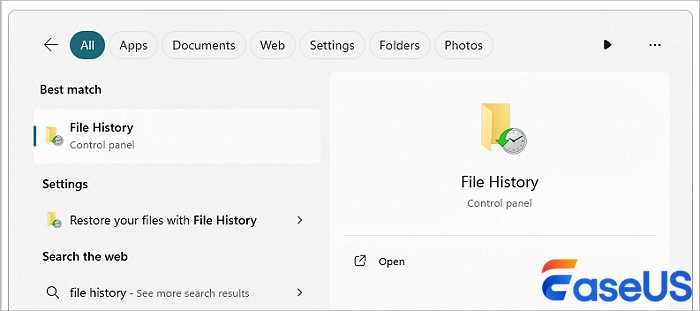
Langkah 2. Klik "Pulihkan fail peribadi" dalam tetingkap Sejarah Fail.
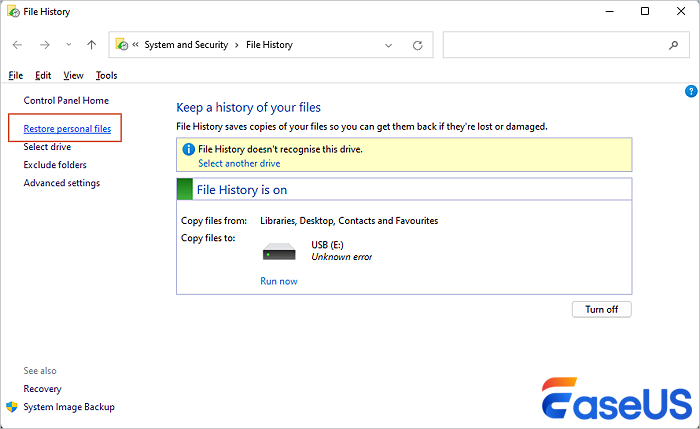
Langkah 3. Selepas mengklik, tetingkap sandaran akan dibuka. Anda boleh menapis dan melihat sandaran di sini. Klik butang Pulih untuk menyimpan fail ini.
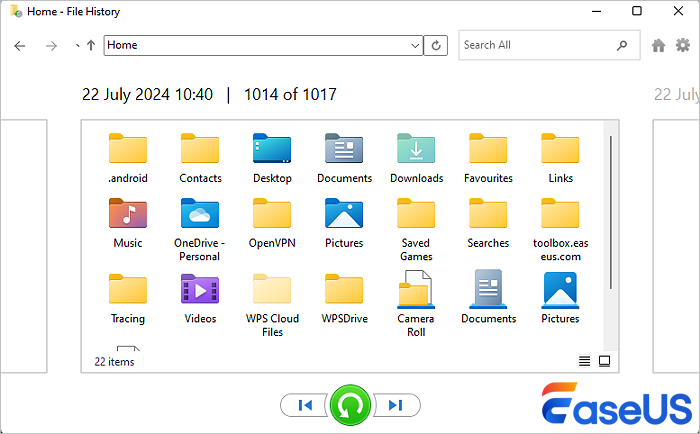
Jika anda tidak menjumpai fail penting daripada sandaran Sejarah Fail, anda harus memulihkan cakera keras terformat anda dengan alat unformat EaseUS .
Maklumat Lanjut Mengenai Pemacu Keras Diformat
Terdapat beberapa sebab mengapa anda mungkin perlu memformat cakera. Apabila anda memformat cakera, sistem pengendalian memadam semua maklumat simpan kira pada cakera, menguji cakera untuk memastikan semua sektor boleh dipercayai, menandakan sektor buruk dan mencipta jadual alamat dalaman yang akan digunakan kemudian untuk mencari maklumat. Dalam erti kata lain, anda perlu memformat cakera sebelum anda boleh menggunakannya .
Ini boleh berguna dalam beberapa situasi:
- 🤝Jika anda menjual atau memberikan komputer anda, anda perlu memformat cakera keras terlebih dahulu untuk memastikan semua data peribadi anda dipadamkan.
- 💻Jika anda menaik taraf kepada pemacu keras baharu, anda boleh memformat cakera lama anda dan menggunakannya sebagai ruang storan tambahan.
- ✅Jika anda menaik taraf kepada sistem baharu, anda perlu memformat cakera agar serasi dengan sistem atau peranti komputer baharu.
- ❌ Jika cakera keras anda telah rosak, memformatnya mungkin membetulkan masalah.
Sudah tentu, memformat cakera keras juga bermakna anda akan kehilangan sebarang dan semua data yang ada pada pemacu, jadi pastikan anda membuat sandaran apa-apa yang penting sebelum meneruskan.
Cara Memformat Pemacu Keras dengan Betul
Langkah pertama dalam memformat cakera keras ialah membuka tetapan komputer anda dan mengakses alat pengurusan cakera. Ini akan membolehkan anda melihat semua pemacu yang disambungkan ke komputer anda, termasuk sebarang peranti storan dalaman atau luaran. Bergantung pada sistem pengendalian anda, anda mungkin mempunyai beberapa alatan berbeza yang tersedia untuk mengurus cakera dan partition anda.
Setelah anda mengenal pasti pemacu yang perlu diformatkan, anda perlu memilihnya dan memilih jenis format. Kebanyakan sistem moden menyokong berbilang format fail, seperti FAT32 atau NTFS. Adalah penting untuk memilih format yang serasi dengan sistem komputer sedia ada anda dan mana-mana peranti baharu yang mungkin anda ingin sambungkan pada masa hadapan. Microsoft menawarkan panduan penuh untuk membantu anda mencipta dan memformatkan partition cakera keras dan membacanya jika perlu.
Sama ada anda memformat pemacu keras, pemacu denyar atau jenis media storan lain, langkah asas secara amnya adalah sama: sambungkan cakera ke komputer anda, buka sebarang perisian pemformatan yang diperlukan dan ikut gesaan untuk menyelesaikan proses.
Beberapa faktor boleh menjejaskan kejayaan memulihkan data selepas memformat cakera keras, termasuk:
| 🚫Jenis pemformatan HDD | Sesetengah format mungkin menawarkan hasil pemulihan yang lebih baik daripada yang lain, dan jika anda kerap melakukan sandaran maklumat penting anda, anda mungkin boleh memulihkan fail yang hilang akibat pemformatan. |
| ✅Cara untuk memulihkan data daripada cakera yang diformat | Bergantung pada situasi anda, anda boleh menggunakan beberapa alat dan teknik. Beberapa pilihan termasuk menggunakan perisian pemulihan data khusus , bekerja dengan perkhidmatan pemulihan data profesional, atau cuba memulihkan maklumat itu sendiri dengan membina semula jadual partition pada cakera keras anda. |
Akhirnya, sama ada boleh atau tidak untuk memulihkan data selepas pemformatan bergantung pada banyak faktor yang berbeza - jadi jika anda telah kehilangan maklumat penting disebabkan cakera keras yang diformat, sebaiknya gunakan alat pemulihan data atau berunding dengan pakar pemulihan data untuk nasihat khusus untuk situasi anda.
Anda boleh berkongsi maklumat tambahan ini tentang pemacu keras berformat di media sosial sekarang!
Kesimpulan
Anda boleh memulihkan fail daripada pemacu keras berformat dalam beberapa cara yang berbeza. Jika anda mempunyai sandaran data anda, anda boleh memulihkan fail anda daripada sandaran. Jika anda tidak mempunyai sandaran, anda boleh mencuba perisian pemulihan data cakera keras terbaik - Wizard Pemulihan Data EaseUS.
EaseUS Data Recovery Wizard berkebolehan dan berkuasa dalam mendapatkan semula data yang hilang tetapi hanya dalam keadaan tertentu. Lebih cepat anda melakukan pemulihan, lebih tinggi peluang anda untuk mendapatkan semula data yang hilang.
Pulihkan Fail daripada Soalan Lazim Pemacu Keras Berformat
Berikut ialah lebih banyak panduan tentang cara memulihkan data daripada pemacu keras yang diformat. Jika anda mempunyai soalan ini, baca terus, dan anda mungkin hanya mencari jawapan kepada soalan anda.
1. Bagaimana untuk memulihkan cakera keras berformat pada Mac?
Untuk memulihkan cakera keras yang diformat pada Mac:
Langkah 1. Pilih lokasi cakera (ia boleh menjadi HDD/SSD dalaman atau peranti storan boleh tanggal) tempat anda kehilangan data dan fail. Kemudian, klik butang "Imbas" untuk melaksanakan pemulihan fail format .
Langkah 2. Wizard Pemulihan Data EaseUS untuk Mac akan segera mengimbas volum cakera yang anda pilih dan memaparkan hasil imbasan pada anak tetingkap kiri.
Langkah 3. Dalam hasil imbasan, pilih fail untuk dipulihkan dan klik butang "Pulih Sekarang" untuk mendapatkannya semula.
2. Bagaimana untuk memulihkan folder daripada cakera keras yang diformatkan?
Jika anda secara tidak sengaja memformat cakera keras dengan data penting padanya, maka anda boleh menggunakan perisian pemulihan data EaseUS untuk memulihkan folder daripada data cakera keras selepas memformatkannya.
Langkah 1. Jalankan Wizard Pemulihan Data EaseUS. Pilih "Pilih Folder" di bawah Tentukan lokasi. Semak imbas lokasi di mana anda kehilangan folder dan klik "OK" untuk mengimbas.
Langkah 2. Anda boleh mencari folder sasaran atau menggunakan ciri Penapis untuk mencari jenis fail tertentu dalam folder.
Langkah 3. Anda boleh pratonton folder yang dipulihkan. Kemudian, klik "Pulih" dan pilih lokasi baharu & selamat pada PC anda untuk menyimpan data yang dipulihkan.
3. Bagaimana untuk memulihkan data daripada cakera keras berformat dengan sandaran?
Pada sistem macOS:
Jika anda menggunakan Mesin Masa untuk menyandarkan fail untuk Mac anda, lakukan langkah berikut untuk menggunakan media storan sandaran untuk memulihkan fail daripada pemacu berformat.
Langkah 1. Sambungkan media storan sandaran Mesin Masa ke Mac anda.
Langkah 2. Buka tetingkap Finder dalam folder yang mengandungi fail yang hilang.
Langkah 3. Buka Mesin Masa dan cari fail yang ingin anda pulihkan.
Langkah 4. Tekan Bar Ruang untuk pratonton fail.
Langkah 5. Kemudian, klik Pulihkan untuk memulihkan item.
Pada sistem Windows:
Windows mempunyai ciri sandaran dan pemulihan yang berbeza. Di sini, kami akan menunjukkan kepada anda cara memulihkan fail daripada pemacu keras berformat dengan Sejarah Fail pada Windows 10:
Langkah 1. Klik kotak Carian dan taip sejarah fail. Klik "Pulihkan fail anda daripada sejarah Fail" daripada hasil carian.
Langkah 2. Kemudian, tetingkap Sejarah Fail akan dibuka. Semua fail dan folder yang disandarkan akan dipaparkan. Anda boleh pratonton fail untuk mencari versi yang betul untuk dipulihkan.
Langkah 3. Pilih fail yang ingin anda pulihkan, dan kemudian klik anak panah hijau untuk memulihkan fail.
Langkah 4. Mungkin terdapat konflik penamaan apabila anda memulihkan fail. Anda perlu memilih "Ganti Fail dalam Folder Destinasi", "Langkau Fail Ini", atau "Bandingkan Maklumat untuk Kedua-dua Fail" mengikut keperluan anda.
artikel berkaitan
-
Betulkan: Kelantangan Tidak Mengandungi Sistem Fail yang Diiktiraf dalam Windows 10/8/7
![author icon]() Daisy/2024/09/11
Daisy/2024/09/11
-
[Rasmi & Terkini] Kod Lesen Wizard Pemulihan Data EaseUS 18.1.0
![author icon]() Daisy/2024/09/10
Daisy/2024/09/10
-
2024 Alternatif kepada Muat Turun Percuma Recuva Versi Penuh dengan Crack
![author icon]() Daisy/2024/09/10
Daisy/2024/09/10
-
Perisian Pemulihan Data Profesional dengan Perengkah
![author icon]() Brithny/2022/09/21
Brithny/2022/09/21